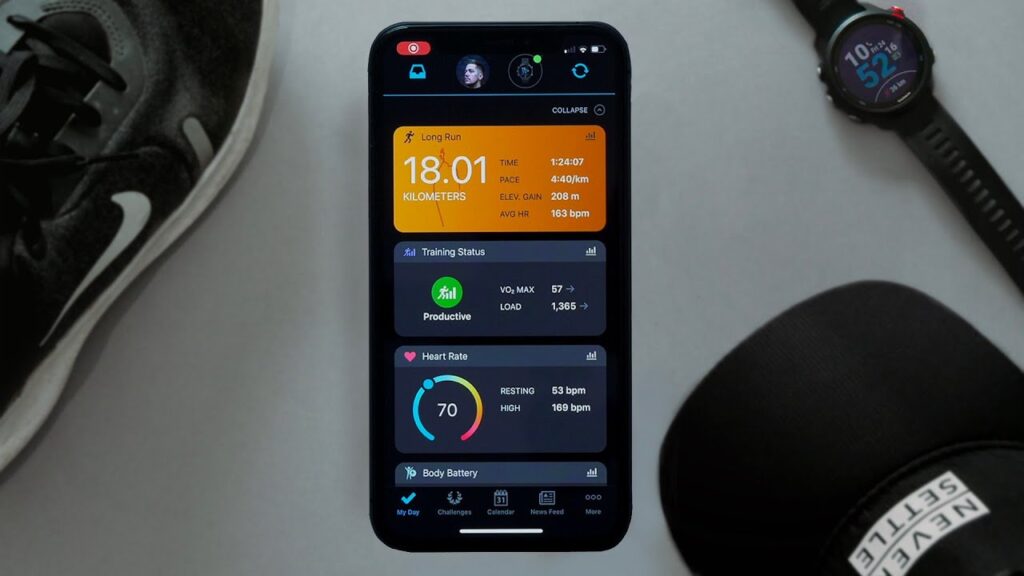Eines haben alle besten Garmin-Uhren gemeinsam: Sie werden mit der Garmin Connect-App synchronisiert – dem Ort, an dem Sie Ihre Fortschritte verfolgen, Ihre Läufe und Radtouren ansehen und tief in Ihre Schlafdaten eintauchen können. Garmin Connect ist auf Ihrem Smartphone als kostenlose App ( Android , iOS ) oder als Webdienst verfügbar . Egal wo Sie auf Garmin Connect zugreifen, es ist einfach zu bedienen und verfügt über eine Reihe praktischer Funktionen und Tools, die Ihnen helfen, ein besserer Läufer zu werden.
Sind Sie bereit, mehr über die Verwendung von Garmin Connect und 15 Dinge zu erfahren, von denen Sie nicht wussten, dass Sie sie mit dem Tool tun können? Egal, ob Sie in das Spitzenmodell Garmin Fenix 7 oder die Garmin Venu 2- Smartwatch investiert haben, hier erfahren Sie, was Sie wissen müssen, um die beeindruckende App von Garmin optimal zu nutzen.
So verwenden Sie Garmin Connect für:
1. Sehen Sie sich eine Übersicht über Ihr Training an
Sobald Sie Ihre Uhr erfolgreich mit der Garmin Connect-App synchronisiert haben, sehen Sie als Erstes den Bildschirm „Mein Tag“, der Ihnen alle Ihre Daten der letzten 24 Stunden anzeigt. Sie können dies erweitern, um mehr Daten anzuzeigen, es umfasst jedoch Folgendes: Ruheherzfrequenz, Intensitätsminuten, verbrannte Kalorien, Atemfrequenz, Aktivitäten, Schritte, Schlaf, Stresslevel und Kalorien.
Sie können diesem Bildschirm auch Daten hinzufügen, um den Flüssigkeitsgehalt, den Menstruationszyklus oder die Gewichtsverfolgung einzuschließen.
Wenn Sie nach unten scrollen, sehen Sie Daten der vorherigen Tage und der letzten sieben Tage und erhalten so Ihre Durchschnittswerte für die Woche.
2. Nehmen Sie an Herausforderungen teil
Wenn Sie zu den Menschen gehören, die virtuelle Abzeichen und Medaillen benötigen, um motiviert zu bleiben, ist Garmin Connect genau das Richtige für Sie. Auf der Registerkarte „Herausforderungen“ in der Garmin Connect-App können Sie an verschiedenen Herausforderungen teilnehmen, bei denen Sie darauf hinarbeiten, ein virtuelles Abzeichen in Ihrer App zu sammeln.
Wenn Sie sich mit anderen Garmin Connect-Benutzern verbunden haben (mehr dazu weiter unten), können Sie in der App auch Ihre eigene Challenge oder Weekly Steps Challenge einrichten. Das ähnelt in etwa den Schritt-Herausforderungen von Fitbit Premium und ist eine unterhaltsame Möglichkeit, als Familie oder Freundesgruppe aktiv zu bleiben.
Um die von Ihnen gesammelten Abzeichen zu finden oder durch Ihren virtuellen Trophäenschrank zu scrollen, klicken Sie in der Garmin Connect-App auf Ihr Profilbild.
3. Sehen Sie Ihren Trainingsplan an einem Ort
Unabhängig davon, ob Sie einen Trainingsplan von Garmin heruntergeladen haben (mehr dazu weiter unten) oder Ihr Garmin mit einer der besten Lauf-Apps synchronisiert haben , können Sie Ihr gesamtes vergangenes Training und die noch kommenden Läufe im Kalenderbereich von Garmin Connect sehen App.
Garmin teilt die Daten im Kalender in Ihre Schritte, Aktivitäten, Schlaf- und Herzfrequenzdaten für diesen Tag auf, sodass Sie auf einen Blick sehen können, wie es Ihnen ergangen ist. Wenn Sie einem Trainingsplan folgen, können Sie auch den Trainingsplan für die nächste Woche sehen.
4. Vernetzen Sie sich mit anderen Läufern oder Radfahrern
Treten Sie mit der Garmin Connect-App in Kontakt, indem Sie sich mit anderen Läufern oder Radfahrern vernetzen. Es ist vielleicht nicht der erste Ort, an dem Sie daran denken, andere Läufer anzufeuern, aber gehen Sie zu „Mehr“ und dann zu „Verbindungen“, um andere Läufer zu Ihrem Netzwerk hinzuzufügen – das können Facebook-Freunde oder Leute aus Ihrer lokalen Laufgruppe sein.
Sobald Sie eine Verbindung hergestellt haben, können Sie auf der Registerkarte „Verbindungen“ in der Garmin Connect-App die Aktivitäten anderer Läufer und deren wöchentlichen Fortschritt im Vergleich zu Ihren eigenen sehen. Das Teilen von Trainingseinheiten kann Sie nicht nur zur Rechenschaft ziehen, sondern Ihnen auch dabei helfen, andere, die für dasselbe Rennen trainieren, moralisch zu unterstützen.
5. Nutzen Sie die Sicherheitsfunktionen von Garmin
Die besten Laufuhren sollten nicht unbedingt über vorinstallierte Sicherheitsfunktionen verfügen, aber leider ist dies bei vielen Läufern – insbesondere bei weiblichen Läufern – der Fall. Garmin verfügt über eigene Funktionen, mit denen Sie sich beim Laufen sicherer fühlen. In der Garmin Connect-App können Sie diese einrichten.
Klicken Sie dazu auf „Mehr“ und anschließend auf „Sicherheit und Tracking“. Auf der Registerkarte „Sicherheitsfunktionen“ können Sie die Anforderungen für die Erkennung von Vorfällen und die Unterstützung festlegen. Hier können Sie Notfallkontakte hinzufügen, um im Notfall eine SMS- oder E-Mail-Benachrichtigung zu erhalten.
Mit der Vorfallerkennung sendet Ihr Garmin automatisch eine SMS an Ihre Notfallkontakte, wenn beim Laufen ein Vorfall erkannt wird – Garmin nutzt hierfür die Live-Track-Technologie. Wenn Sie abrupt anhalten oder das Tempo ändern, werden Ihre Kontakte benachrichtigt.
Mit der Assistance Alert-Funktion können Sie im Notfall manuell eine diskrete Textnachricht mit Ihrem genauen Standort an Ihre Notfallkontakte senden.
Sie können auch die Live-Track-Funktion aktivieren, mit der Sie Ihren genauen Standort mit Kontakten teilen können, sobald Sie einen Lauf starten.
6. Laden Sie einen Trainingsplan herunter
Egal, ob Sie für Ihren ersten 5-km-Lauf oder Ihre schnellste Marathonzeit trainieren, Ihre Garmin-Laufuhr kann mehr, als nur Ihre Fortschritte im Auge zu behalten. Mithilfe des Abschnitts „Garmin Coach“ der Garmin Connect-App können Sie Trainingspläne herunterladen, die jeden Tag automatisch mit Ihrer Garmin-Uhr synchronisiert werden.
Um einen Trainingsplan zu finden, gehen Sie zu „Mehr“, dann zu „Training und Planung“ und dann zu „Trainingspläne“. Die Garmin Coach-Workouts passen sich während des Trainings an Ihre Fähigkeiten an und sind völlig kostenlos.
7. Behalten Sie die zurückgelegten Kilometer im Auge
Sie haben wahrscheinlich gehört, dass es nur empfohlen wird, etwa 400 Meilen in einem Paar der besten Laufschuhe zu laufen . Eine einfache Möglichkeit, den Überblick über die zurückgelegten Kilometer zu behalten, besteht darin, Ihre Schuhe zu Ihrer Garmin Connect-App hinzuzufügen.
Klicken Sie dazu auf „Mehr“, dann auf „Ausrüstung“ und geben Sie dann den Namen und das Modell Ihrer Laufschuhe ein. Sie können dann auf einen Blick sehen, wie viele Läufe Sie absolviert haben. Die App warnt Sie, wenn es Zeit ist, Ihr Lieblingspaar Schuhe (oder Reifen, wenn Sie die App zum Radfahren nutzen) auszumustern.
8. Sehen Sie sich Ihre Leistungsstatistiken an
Einer der Hauptgründe für die Investition in eine Garmin-Laufuhr besteht darin, Ihr Training besser zu verstehen. Auf der Registerkarte „Leistungsstatistiken“ der Garmin Connect-App können Sie genau dies tun. Sie können unter anderem Ihren Trainingsstatus, VO2 Max, die Rennvorhersage und den Trainingsbereitschaftswert sehen.
Wenn Sie auf die einzelnen Registerkarten klicken, erhalten Sie weitere Daten sowie weitere Informationen zur Bedeutung der einzelnen Metriken. Weitere Informationen erhalten Sie, indem Sie auf den Hilfebereich in der oberen rechten Ecke klicken, wenn Sie sich in einem Datenbildschirm befinden.
9. Tauchen Sie tief in Ihre Schlafstatistik ein
Eine weitere wichtige Messgröße, wenn es darum geht, fitter und schneller zu werden, sind Ruhe und Erholung. Sie können Ihre Schlafdaten anzeigen, indem Sie auf „Mehr“, dann auf „Gesundheitsstatistiken“ und dann auf „Schlaf“ klicken.
Ihre Schlafdaten zeigen Ihre Schlafstadien sowie Ihren Puls- und Atemfrequenzwert an, sofern Ihr Gerät dies unterstützt. Sie können auch Ihre Durchschnittsdaten der letzten sieben Tage einsehen.
10. Überprüfen Sie Ihre letzten Läufe oder Fahrten
Sie können auch die Garmin Connect-App verwenden, um wirklich in die Daten eines kürzlichen Laufs oder einer Fahrt einzutauchen. Wenn Sie auf einen Lauf klicken, können Sie Ihr Durchschnittstempo, Ihr Bewegungstempo und Ihr an die Steigung angepasstes Tempo sowie Ihre Geschwindigkeit, Zeit, Herzfrequenz, Trainingseffekt, Kraft, Höhe und Laufdynamik sehen. Sie können auch Ernährungs- und Flüssigkeitsdaten sowie Intensitätsminuten anzeigen.
Garmin benennt Ihre Aktivitäten automatisch basierend auf dem Ort, an dem Sie Ihren Lauf beendet haben. Sie können den Lauf jedoch umbenennen, indem Sie auf die drei Punkte in der oberen rechten Ecke klicken. Sie können hier auch Ihre Selbsteinschätzung des Laufs bearbeiten, Notizen hinzufügen und Statistiken optimieren.
11. Erstellen Sie Ihre eigenen Workouts
Wenn Sie einen Lauftrainer haben oder Ihrem eigenen Plan folgen, können Sie auch Ihre eigenen Trainingseinheiten in der Garmin Connect-App erstellen und diese dann mit Ihrer Uhr synchronisieren. Klicken Sie dazu auf „Mehr“, dann auf „Training und Planung“ und dann auf „Trainings“. Hier können Sie alle bereits auf die Uhr geladenen Trainings sehen oder ein eigenes Training erstellen.
Um ein Training zu erstellen, klicken Sie auf „Training erstellen“, wählen Sie Ihre Sportart aus und fügen Sie dann die verschiedenen Schritte hinzu. Sobald Sie Ihr Training erstellt haben, benennen Sie es und klicken Sie auf „Speichern“. Anschließend können Sie das Training in Ihrer Trainingsliste sehen. Um es an Ihr Gerät zu senden, wählen Sie ein Training aus und klicken Sie oben rechts auf die Registerkarte „An Gerät senden“. Von dort aus können Sie eine Liste kompatibler Geräte sehen und auswählen, an welches Gerät Sie es senden möchten.
12. Laufrouten erstellen
Ja, Sie können Garmin Connect verwenden, um Laufrouten für Ihren nächsten Langlauf zu erstellen. Dies geht am einfachsten über die Garmin Connect-Website. Wenn Sie sich auf der Website in Ihr Profil einloggen und dann zur Registerkarte „Strecken“ gehen, können Sie einen Lauf erstellen, indem Sie Ihre Route auf Google Maps einblenden.
Wenn Sie Ihre Laufstrecke laden, sehen Sie auf einen Blick die Distanz, aber auch Ihre voraussichtliche Zielzeit. „Out and Back“ füllt Ihren Rückweg automatisch für Sie aus, oder „Loop Run“ erstellt für Sie eine schnelle Runde von jedem Ort aus, an dem Sie auf die Karte klicken.
Sobald Sie fertig sind, können Sie Ihren Kurs speichern und an Ihr Gerät senden. Wenn Sie eine höherwertige Fenix- oder Forerunner-Laufuhr besitzen, können Sie auch eine heruntergeladene GPX- oder TCS-Datei importieren und direkt auf Ihr Gerät exportieren.
13. Synchronisieren Sie Ihr Garmin mit Strava
Wenn Sie die Daten Ihrer Garmin-Laufuhr mit anderen Apps synchronisieren möchten, können Sie dies über die Garmin Connect-App einrichten. Gehen Sie dazu zu „Mehr“, dann zu „Einstellungen“ und dann zu „Verbundene Apps“. Hier können Sie verschiedene Apps hinzufügen, um Daten von Ihrem Garmin Connect zu teilen. Durch die Verbindung mit Strava können Sie Ihre Läufe mit Ihren Freunden und Followern teilen, und mit Apple Health können Sie Ihre Ringe schließen, wenn Sie während des Laufens zu einem Garmin wechseln.
14. Verfolgen Sie Ihren Zyklus
Wie bei der Apple Watch Series 8 und dem Oura Ring können Sie Ihren Menstruationszyklus über die Garmin Connect-App verfolgen. Tatsächlich ist dies über die App einfacher, da Sie eine App herunterladen müssen, um die Daten Ihrer Uhr anzuzeigen.
Wenn Sie Ihren Menstruationszyklus verfolgen, können Sie auf einen Blick erkennen, warum Ihre Leistung zu bestimmten Zeiten im Monat unterschiedlich sein kann. In jeder Phase Ihres Zyklus schüttet Ihr Körper unterschiedliche Hormone aus, die sich auf Ihre sportliche Leistung auswirken können. Um die Zyklusverfolgung in der Garmin Connect-App einzurichten, gehen Sie zu „Mehr“, dann zu „Gesundheitsstatistiken“ und dann zu „Menstruationszyklus“. Die App fragt Sie nach dem Startdatum Ihrer letzten Periode, wie lange Ihre Periode normalerweise dauert, wie lange Ihr Zyklus dauert und ob Sie hormonelle Verhütungsmittel verwenden apple event.
15. Richten Sie Garmin Pay ein
Wenn Sie Ihr Garmin schließlich als Smartwatch verwenden, ist Garmin Pay äußerst praktisch beim Pendeln oder beim Bezahlen des Kaffees am Ende eines Laufs. Wenn Ihre Uhr kompatibel ist, können Sie Garmin Pay in der Garmin Connect-App einrichten.
Klicken Sie dazu auf Mehr und dann auf Garmin Pay. Von hier aus können Sie Ihre Kreditkarten zu Garmin Pay hinzufügen und sie auf dem ausgewählten Gerät anzeigen.